Reklama
Istnieje wiele powodów, dla których możesz chcieć telewizor z płaskim ekranem Co to jest inteligentny telewizor? 6 najlepszych na rynkuWiększość telewizorów, na które teraz patrzysz, to telewizory inteligentne, ale co to jest telewizor inteligentny i które z nich są obecnie najlepsze na rynku? Czytaj więcej automatycznie wyświetla treść wideo. Może masz biuro domowe lub ustawiasz duży monitor w pracy. Niezależnie od powodu, to rozwiązanie dla Linuksa jest najlepszą, najtańszą opcją.
Czy nie byłoby cudownie, gdybyś mógł po prostu wejść do swojego domowego biura lub pokoju w akademiku, włącz steruj komputerem podłączonym do monitora z dużym ekranem i pozwól mu rozpocząć odtwarzanie ulubionych wiadomości automatycznie? Siedząc na swoim ulubionym krześle, możesz napić się pierwszej kawy w ciągu dnia, odskakując, wchłaniając wiadomości.
Nie ma znaczenia, czy chcesz, aby system automatycznie odtwarzał wiadomości, muzykę, filmy lub cokolwiek innego. W tym artykule skonfigurujesz prostą stację roboczą dla systemu Linux (chociaż system Windows mógłby działać w porządku) oraz konfiguracja Miro, która automatycznie importuje kanały RSS do automatycznego wideo programowanie.
Brzmi skomplikowanie? To nie jest.
Wszystko razem
Konfiguracja tego systemu będzie szybka i łatwa, ale będziesz potrzebować odpowiedniego sprzętu i oprogramowania. Całe oprogramowanie jest bezpłatne, ale sprzęt, który wybierzesz, zależy od Ciebie.
Oto, czego będziesz potrzebować
- Każdy komputer to zrobi. Im nowszy, tym lepiej, ale nawet stare systemy mogą obsługiwać system operacyjny Linux!
- Wybierz Linux Distro. Postępuj zgodnie z moim przewodnikiem Dlaczego uaktualnienie systemu Windows XP do systemu Linux jest łatwiejsze niż myśliszIdealnym sposobem na wypróbowanie Linuksa, jeśli jesteś zupełnie nowy i nie chcesz inwestować w nowy sprzęt, jest przetestowanie go na niektórych komputerach. Ale jakie to łatwe? Czytaj więcej wybierz ten, który jest odpowiedni dla Ciebie i jak go skonfigurować.
- Będziesz zainstaluj Miro Miro: kompleksowa aplikacja do zarządzania wszystkimi mediami [wieloplatformowa]Mamy wiele mediów, które musimy śledzić, zanim zapomnimy, że je mamy. Stale też potrzebujemy nowych, świeżych mediów. Idealnie byłoby świetnie ... Czytaj więcej z poziomu Linuksa (pokażę ci poniżej)
- Lista kanałów YouTube, które chcesz załadować do Miro
- Lista adresów URL witryn zawierających filmy, które są często aktualizowane (np. Witryny z wiadomościami wideo)
Gdy to rozwiążesz, jesteśmy gotowi, aby zacząć. Jeśli zastosowałeś się do mojego wcześniejszego przewodnika, powinieneś być teraz zalogowany na komputerze z systemem Linux. W moim przypadku używam niedrogiego Chromebooka z systemem Ubuntu (który skonfigurowałem korzystając z przewodnika Dana Jak zainstalować system Linux na ChromebookuCzy potrzebujesz Skype'a na Chromebooku? Tęsknisz za brakiem dostępu do gier przez Steam? Czy chcesz korzystać z VLC Media Player? Następnie zacznij korzystać z Linuksa na Chromebooku. Czytaj więcej ).
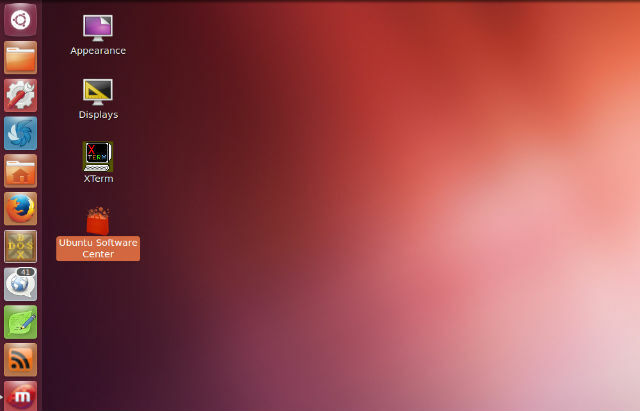
W tym artykule używam Linuksa, ponieważ nie muszę używać jednego z komputerów z systemem Windows do wyświetlania treści wideo na ekranie z płaskim ekranem, który będę miał na ścianie w biurze. Zamiast tego mogę zabrać stary komputer z piwnicy lub tani Chromebook Potrzebujesz taniego laptopa? Oto 5 najlepszych Chromebooków w wyprzedaży amatorskiej w szkole AmazonNowy semestr szkolny już prawie nadszedł, a wraz z nim zalew Chromebooków w najniższej cenie, dzięki uprzejmości Amazon. Oto niektóre z najlepszych. Czytaj więcej , załaduj system operacyjny Peppermint i jestem gotowy.
Konfigurowanie Miro do automatycznego przesyłania strumieniowego
Omówiliśmy aplikację do strumieniowego przesyłania multimediów o nazwie Miro w MakeUseOf jako menedżer mediów Miro: kompleksowa aplikacja do zarządzania wszystkimi mediami [wieloplatformowa]Mamy wiele mediów, które musimy śledzić, zanim zapomnimy, że je mamy. Stale też potrzebujemy nowych, świeżych mediów. Idealnie byłoby świetnie ... Czytaj więcej i jako sposób na zarządzaj własnymi podcastami 6 najlepszych menedżerów podcastów na komputer z systemem WindowsJaki jest najlepszy sposób słuchania podcastów na komputerze z systemem Windows? Wybierz jednego z tych menedżerów podcastów, aby ustawić je w kolejce i zacząć. Czytaj więcej . Piękno korzystania z Miro jako sterownika telewizora naściennego wynika z jego elastyczności i możliwości zautomatyzuj regularnie aktualizowane treści przy niewielkim wysiłku z Twojej strony (w rzeczywistości nie ma ich po ustawieniu wszystkich opcji) w górę!)
Jeśli konfigurujesz ten system w systemie Windows, Mac lub dystrybucji innej niż Ubuntu Linux, pobierz go bezpośrednio z Strona Miro. Jeśli jednak używasz Ubuntu, możesz po prostu otworzyć Centrum oprogramowania Ubuntu, wyszukaj „Miro” i zainstaluj go.

Upewnij się, że po zainstalowaniu włączasz opcję uruchamiania Miro podczas uruchamiania. Umożliwi to pozostawienie dedykowanego komputera do strumieniowego przesyłania wideo podłączonego do wyświetlacza ściennego i włączenie go, aby automatycznie uruchomić Miro bez żadnego wysiłku z Twojej strony.

Po zainstalowaniu Miro w systemie przejdź do Plik > Preferencjei kliknij przycisk Generał patka.
Dwie funkcje, które chcesz tutaj włączyć, to „Automatycznie uruchom Miro po zalogowaniu”(Który powinien już być włączony) i„Podczas uruchamiania Miro pamiętaj, na jakim ekranie byłem, kiedy ostatni raz rzuciłem“.

Znaczenie tego drugiego ustawienia stanie się bardziej widoczne, gdy zaczniemy konfigurować rzeczywistą treść wideo z twoich ulubionych stron internetowych i podcastów, nieco dalej w tym artykule.
Następnie, nadal w Preferencjach, kliknij Podcasty patka. Tutaj chcesz włączyć zarówno „Pokaż filmy z podcastów w sekcji Wideo”I ustaw„Sprawdź, czy są nowe treści”Częstotliwość, którą wolisz. Tak często Miro wychodzi i sonduje ulubione witryny i podcasty w poszukiwaniu nowych filmów do pobrania.
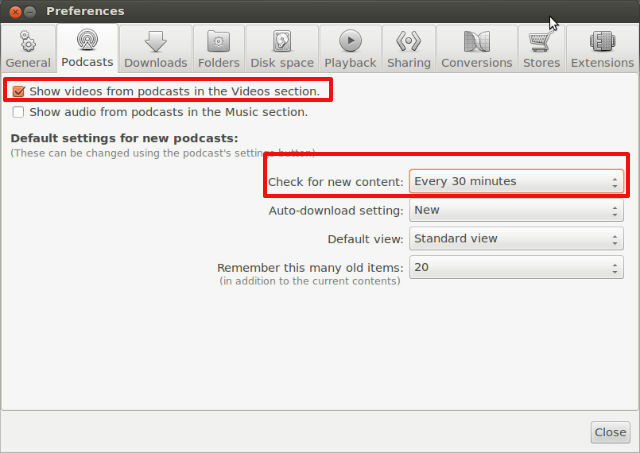
Będziesz chciał oprzeć ten czas aktualizacji na częstotliwości aktualizacji witryn internetowych i kanałów podcastów wideo. Niektóre witryny mogą aktualizować się tylko kilka razy dziennie, podczas gdy inne aktualizują się co 15 minut - dostosuj więc jako musisz upewnić się, że otrzymujesz najnowszą treść ze źródeł wideo, które będziesz konfigurować poniżej.
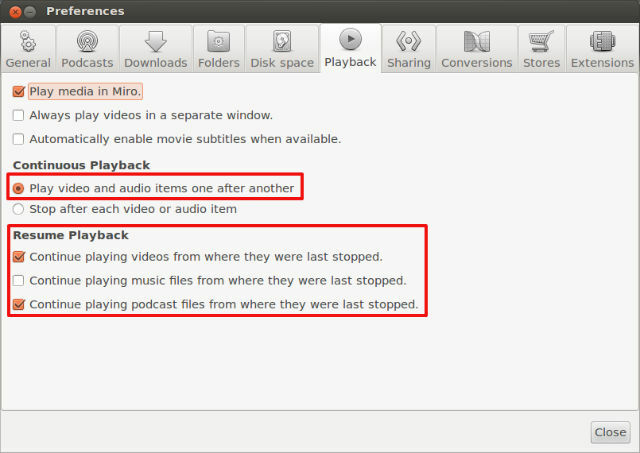
Po skonfigurowaniu Miro nadszedł czas, aby rozpocząć ładowanie źródeł, aby Twoje ulubione programy i podcasty były przesyłane strumieniowo na ekran płaskiego ekranu!
Zbieranie źródeł dla Twojego wyświetlacza Miro
Źródła, które wybierzesz do wyświetlania treści wideo na telewizorze z płaskim ekranem, naprawdę powinny być określone przez temat treści, które chcesz wyświetlić. Na przykład w moim przypadku chcę, aby mój telewizor naścienny wyświetlał najnowsze wiadomości dnia.
Możesz więc po prostu przeszukać Internet w poszukiwaniu stron internetowych, których temat szukasz. Chciałem wiadomości technicznych, więc poszukałem CNET sekcji podcastów wideo i znalazłem ją. Pamiętaj, że tego szukasz podcast wideo 5 niezbędnych technologii Podcasty, których maniacy powinni słuchaćJeśli to czytasz, założę się, że istnieje duża szansa, że lubisz komputery, Internet lub technologię w ogóle. Kilka tygodni temu Dave pokazał ci 10 stron internetowych, które wszyscy maniacy powinni dodać do zakładek. To... Czytaj więcej kanały

Większość witryn ma stronę podcastów, na której można znaleźć określony typ treści lub obszar tematyczny, który chcesz śledzić. Możesz kliknąć kanał „Wideo” i uzyskać link do pliku XML.
Następnie przejdź do Miro, kliknij Plik i wtedy Dodaj podcast.

Na koniec wklej link kanału wideo do pola URL podcastu. Kliknij Utwórz podcast.
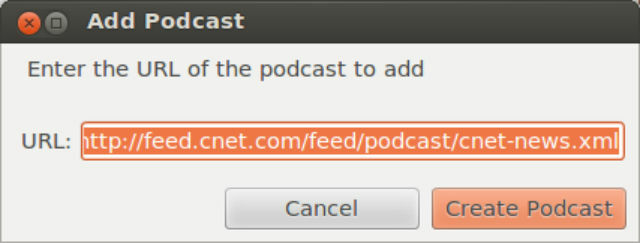
Przeszukuj w Internecie więcej podcastów wideo i ładuj te linki. Im więcej znajdziesz linków, tym bardziej regularnie aktualizowane treści będą wprowadzane do twojego automatycznego wyświetlacza telewizyjnego - możesz potencjalnie gromadzić treści wideo z całego dnia do oglądania każdego dnia, wszystkie pobrane z różnych Internetu źródła.
Konfigurowanie wyświetlacza telewizora
Po dodaniu wszystkich ulubionych podcastów przy użyciu powyższej procedury zauważysz wszystkie Twoje filmy automatycznie aktualizują się z małą liczbą po prawej stronie w Podcastach powierzchnia. Będą one również automatycznie wyświetlane w obszarze Wideo, gdzie wyświetlana jest niewielka liczba - to pokazuje, ile jest gotowych do obejrzenia.

Przy pierwszym uruchomieniu systemu podłączonego do telewizora, musisz przejść do obszaru Wideo i odtworzyć pierwszy film. Ponieważ jednak skonfigurowałeś system tak, aby zawsze uruchamiał Miro podczas uruchamiania i aby zawsze przechodził do miejsca, w którym ostatnio przerwałeś, system automatycznie wróci tutaj podczas następnego uruchamiania.
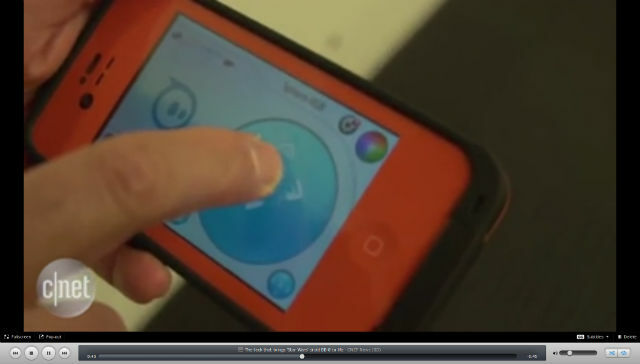
Po odtworzeniu pierwszego filmu Miro przejrzy je wszystkie pojedynczo. Ponieważ wszystkie Twoje strumienie podcastów wideo są aktualizowane co 30 minut (lub za każdym razem, gdy ustawisz automatyczne aktualizowanie), masz teraz automatycznie aktualizowany wyświetlacz przesyłania strumieniowego wideo, który dostarczy najnowsze treści wideo z twoich ulubionych źródeł na całym świecie sieć.
Czy jest lepszy sposób, aby być na bieżąco ze wszystkimi swoimi ulubionymi zainteresowaniami bez konieczności codziennego przeglądania Internetu? Po prostu włącz system i pozwól, aby informacje dotarły do Ciebie automatycznie!
Gotowy system
Gdy wszystko jest już skonfigurowane i gotowe do pracy, wystarczy podłączyć laptopa lub komputer do projektora ściennego Jak skonfigurować kino domowe oparte na projekcji, krok po krokuOglądaj filmy na dużym ekranie w domu z idealnym kinem domowym na każdą kieszeń. Nic nie przebije wrażenia dużego ekranu w przypadku filmów lub gier, ale kino domowe to drogie hobby ... Czytaj więcej , Telewizor na pulpicie i uruchom Miro w widoku pełnoekranowym.
Oto jak wyglądała moja konfiguracja, kiedy wszystko po raz pierwszy zaaranżowałem.

Jak wspomniałem powyżej, pierwsza konfiguracja wymaga otwarcia folderu Wideo na lewym panelu nawigacyjnym. Przy następnym uruchomieniu komputera Miro otworzy się automatycznie i przejdzie do tego samego folderu.
Po uruchomieniu systemu możesz odłożyć laptopa lub komputer ukryty pod stołem lub schowany za telewizorem, jeśli jest na ścianie. Oto mój system działa, odtwarzam filmy z wiadomościami technicznymi CNET.

Ustawiłem mój na wysokim, wąskim stole przy ścianie (jak półka), aby móc umieścić mysz w pobliżu wyświetlaj na wypadek, gdyby coś poszło nie tak i muszę zamknąć ekran lub ponownie uruchomić film, który chcę obejrzeć jeszcze raz.
Chociaż naprawdę możesz zrobić to samo, uruchamiając playlistę YouTube i maksymalizując ją na drugim ekranie, nie miałbyś tego samego korzyści, które daje Miro - automatyczne uruchamianie, automatycznie aktualizowana zawartość oraz integracja treści wideo z całego Internetu, nie tylko YouTube.
Czy kiedykolwiek korzystałeś z funkcji automatycznej aktualizacji wideo w Miro? Czy używasz Miro w systemie Linux, tak jak ja tutaj, czy poświęcasz system Windows lub Mac temu zadaniu? Podziel się swoimi pomysłami dotyczącymi konfiguracji w sekcji komentarzy poniżej!
Ryan ma tytuł licencjata z inżynierii elektrycznej. Pracował 13 lat w inżynierii automatyki, 5 lat w IT, a teraz jest inżynierem aplikacji. Były redaktor naczelny MakeUseOf, przemawiał na krajowych konferencjach dotyczących wizualizacji danych i był prezentowany w krajowej telewizji i radiu.

